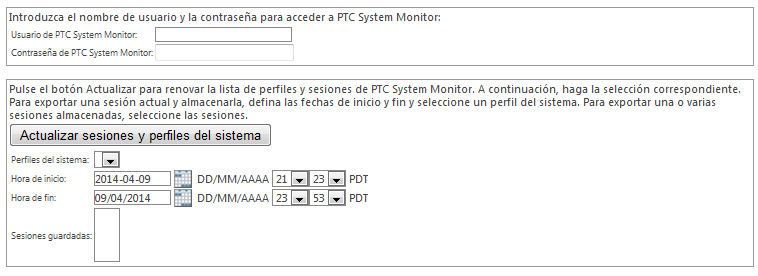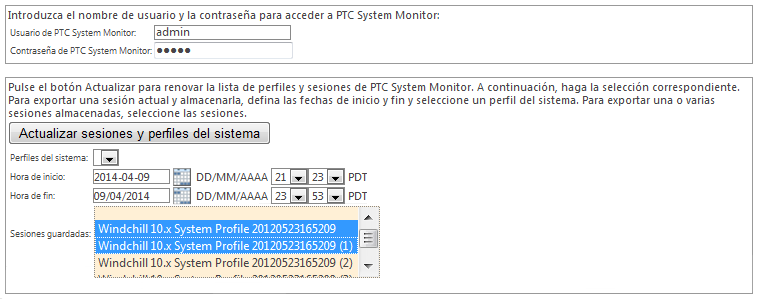Inclusión de información de System Monitor al recopilar datos
Si en el sitio se utiliza System Monitor, se puede recopilar información del perfil del sistema y de la sesión a través del Recopilador de configuración del sistema de la misma forma que se recopilan otros datos. Para obtener información sobre System Monitor, consulte .
El plug-in de seguimiento de PTC System Monitor se encuentra en la lista Plug-ins disponibles. Este plug-in no se incluye en ninguna de las categorías que vienen de fábrica con el producto, por lo que es necesario incluirlo en una categoría antes de recopilar los datos correspondientes.
La manera más fácil de incluirlo es crear una categoría para recopilar información de System Monitor. Además, este plug-in se puede añadir a cualquier categoría que se haya creado.
Las siguientes secciones contienen:
• Descripciones de las propiedades que deben definirse para poder recopilar datos del servidor de System Monitor.
• Un ejemplo de cómo crear una categoría para la recopilación de datos de System Monitor.
• Descripciones de los campos relacionados que se presentan cuando se recopilan datos mediante el plug-in.
• Descripciones de la salida que se genera cuando se recopilan datos mediante el plug-in.
Requisitos previos para recopilar datos de System Monitor
Para poder recopilar datos de System Monitor, es necesario definir las propiedades de Windchill para establecer el protocolo de acceso, el nombre de host y el puerto que puede utilizar el Recopilador de configuración del sistema para comunicarse con el servidor de System Monitor. Utilice la utilidad xconfmanager para añadir las propiedades al fichero wt.properties que se encuentra en el servidor de Windchill desde el que se ejecuta el Recopilador de configuración del sistema.
Propiedades de recopilación de System Monitor
La siguiente tabla contiene las propiedades que deben definirse en wt.properties y las descripciones correspondientes:
|
Propiedad
|
Descripción
|
|
psm.server.protocol
|
Permite definir el protocolo de comunicaciones que se utiliza para acceder al servidor de System Monitor.
El único valor válido es http.
|
|
psm.server.hostname
|
Permite definir el nombre de host del servidor en el que está instalado System Monitor.
|
|
psm.server.port
|
Permite definir el número de puerto que se utiliza para comunicarse con el servidor de System Monitor. Este número de puerto se estableció durante la instalación de System Monitor.
Al instalar System Monitor, el número de puerto por defecto es 8020.
|
Ejemplo de definición de propiedades de recopilación de System Monitor
Procedimiento para definir y propagar las propiedades obligatorias:
1. Abra una ventana de comandos e inicie la shell de Windchill.
2. Introduzca un comando de la utilidad xconfmanager para definir los valores en wt.properties y propáguelos.
Por ejemplo, imaginemos que el nombre de host del servidor de System Monitor es myhost.localnet.com y el número de puerto es el puerto por defecto (8020). Podría introducir un comando similar al siguiente:
xconfmanager -s psm.server.protocol=http -s psm.server.hostname=myhost.localnet.com -s psm.server.port=8020 -t wt.properties -p
3. Reinicie el servidor Windchill.
Creación de una categoría de System Monitor
Para crear una categoría para la recopilación de información de
System Monitor, siga las instrucciones de
Creación de una categoría de recopilador personalizada. En concreto:
1. En los campos Nombre y Descripción, introduzca información que identifique la categoría de System Monitor, por ejemplo Información de PTC System Monitor y Recopila datos de PTC System Monitor.
2. Seleccione el plug-in System Monitor en la lista de plug-ins de la tabla Plug-ins disponibles y añádalo a la tabla Plug-ins seleccionados.
Aunque se pueden añadir otros plug-ins de la lista a la categoría nueva, en este ejemplo solo se explica cómo añadir el plug-in System Monitor.
3. Para crear la nueva categoría de información de System Monitor, pulse en Aceptar.
Al crear esta categoría, se añadirá a la tabla Categorías de recopilador de configuración del sistema, por ejemplo:
Recopilación de datos de System Monitor
Para recopilar datos de
System Monitor, siga las instrucciones de
Recopilación de información de configuración del sistema. Cuando se seleccionen las categorías, se debe seleccionar la categoría de
System Monitor que se acaba de crear (o incluir otra categoría en la que se haya añadido el plug-in
System Monitor).
Cuando se incluye el plug-in de System Monitor en una categoría seleccionada, en la ventana Recopilar información del sistema se incluyen los campos en los que se proporciona la información adicional que se necesita para la recopilación de datos con System Monitor. Por ejemplo:
La información que se recopila reside en el servidor System Monitor. En los campos Usuario de PTC System Monitor y Contraseña de PTC System Monitor, introduzca las credenciales para acceder al servidor de System Monitor. Si no se está utilizando ninguna contraseña, deje el campo Contraseña de PTC System Monitor en blanco. Si no dispone de estas credenciales, no podrá recopilar información desde el servidor.
Después de introducir las credenciales, pulse en Actualizar sesiones y perfiles del sistema para rellenar las listas Actualizar sesiones y perfiles del sistema:
• Una vez rellenadas, Perfiles del sistema contendrá una lista de los perfiles del sistema almacenados en el servidor a los que se puede acceder con las credenciales proporcionadas. Este campo se utiliza para que System Monitor genere una nueva sesión almacenada, que, posteriormente, se recopila:
1. Seleccione el perfil del sistema que desea utilizar.
Si se deja en blanco el campo Perfiles del sistema, quiere decir que no se desea almacenar una sesión nueva y recopilar dicha sesión.
2. Especifique las horas de inicio y fin para identificar qué datos se deben capturar en la nueva sesión almacenada. Los valores por defecto establecen una ventana de 30 minutos para la captura de datos. Aunque se pueden cambiar las horas de inicio y fin, las horas seleccionadas deben ser del pasado y la hora de inicio debe ser anterior a la hora de fin.
La fecha, hora y minuto seleccionados en el campo Hora de inicio corresponden a la hora más temprana a la que se recopilan los datos de la sesión. La hora real utilizada puede ser posterior a la hora seleccionada. Por ejemplo, imaginemos que queremos obtener datos de un día completo y seleccionamos la hora de inicio: 19-07-2012 00:00:00. Sin embargo, la hora de inicio del servidor de métodos de Windchill es: 19-07-2012 08:00:00. En este caso, los datos de la sesión capturada empiezan a las 08:00:00.
La fecha, hora y minuto seleccionados en el campo Hora de fin corresponden a la hora más tardía a la que se recopilan los datos de la sesión. La hora real utilizada puede ser anterior a la hora seleccionada. Por ejemplo, imaginemos que queremos obtener datos de un día completo y seleccionamos la hora de fin: 19-07-2012 23:59:59. Sin embargo, la hora en que se detuvo el servidor de métodos de Windchill es: 19-07-2012 18:30:45. En este caso, los datos de la sesión capturada acaban a las 18:30:45.
• Una vez rellenadas, Sesiones contendrá una lista de las sesiones almacenadas en el servidor a los que se puede acceder con las credenciales proporcionadas.
Se puede seleccionar cero, una o más sesiones almacenadas.
Para seleccionar varias sesiones, pulse la tecla CTRL mientras pulsa en las sesiones que desea seleccionar.
Si se deja en blanco la selección de Sesiones, quiere decir que no se desea recopilar ninguna de las sesiones almacenadas.
En el siguiente ejemplo se muestra un perfil del sistema seleccionado y dos sesiones seleccionadas:
La nueva sesión almacenada tendrá datos de desde las 08:46:00 del 19-07-2012 hasta las 22:16:00 del mismo día.
Visualización de la salida recopilada desde el plug-in System Monitor
Cuando se recopilan datos con el plug-in de System Monitor, los ficheros recopilados se copian desde el servidor de System Monitor y se almacenan localmente en la estructura de directorios del nivel superior que se crea durante el proceso de recopilación. El plug-in almacena los ficheros en el subdirectorio Utilidades. Por ejemplo, si se recopilan ficheros de sesiones de System Monitor el 30 de julio de 2012 a las 14:38:25 y la recopilación está relacionada con la incidencia de soporte técnico 1234567, los ficheros se almacenarán en el siguiente directorio:
<ruta_nivelSuperior>/C1234567/Utilities/120730143825
Si desea obtener información adicional sobre esta estructura de directorios, consulte
Detalles de la información recopilada.
Si se ha solicitado que la sesión de System Monitor se almacene y luego se copie, el resultado incluirá uno de los siguientes elementos:
• storeSessionSuccess.xml: si la sesión se ha almacenado correctamente
• storeSessionFail.xml: si no se ha podido almacenar la sesión
Las sesiones almacenadas que se copian desde el servidor de System Monitor tienen la extensión FTS. Para ver los datos de una sesión almacenada, importe la sesión en un cliente de System Monitor.